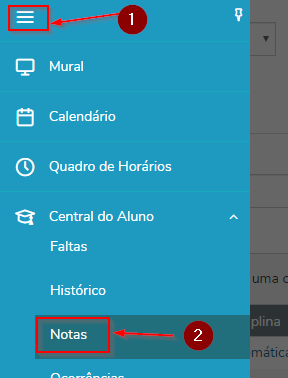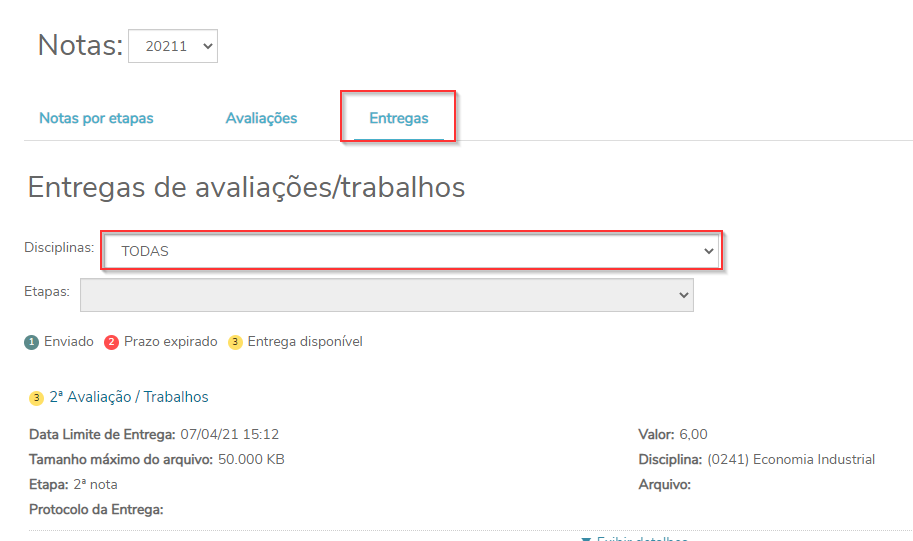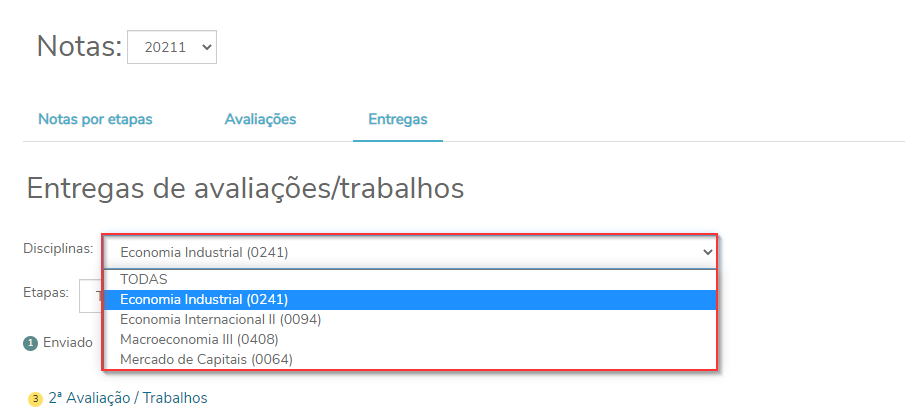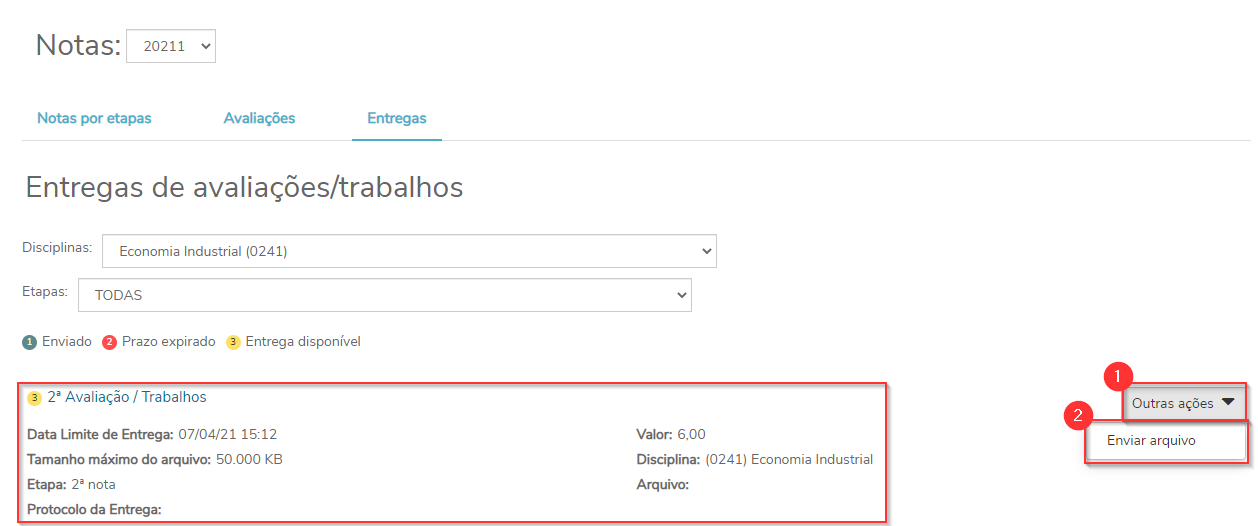Mudanças entre as edições de "Acesso as Entregas"
Ir para navegação
Ir para pesquisar
| Linha 6: | Linha 6: | ||
:[[File:ClipCapIt-200512-201022.PNG]] | :[[File:ClipCapIt-200512-201022.PNG]] | ||
| − | <br><big>'''2º | + | <br><big>'''2º)'''</big> Selecionando '''Entregas''', são exibidas as avaliações/trabalhos de todas as disciplinas. |
| − | |||
| − | |||
| − | |||
:[[File:ClipCapIt-210406-153052.PNG]] | :[[File:ClipCapIt-210406-153052.PNG]] | ||
| − | <br><big>''' | + | <br><big>'''3º)'''</big>Também é possível filtrar uma avaliação/trabalho por disciplina. |
:[[File:ClipCapIt-210406-155225.PNG]] | :[[File:ClipCapIt-210406-155225.PNG]] | ||
| − | <br><big>'' | + | <br><big>''45º)'''</big> Para fazer a entrega da avaliação/trabalho de uma determinada disciplina, clique em '''Ações''' e depois '''Enviar Arquivo''' . |
:[[File:ClipCapIt-210406-155611.PNG]] | :[[File:ClipCapIt-210406-155611.PNG]] | ||
Edição das 16h01min de 6 de abril de 2021
Esta instrução demonstra como aluno deve proceder para entregar avaliações/trabalhos pelo Portal do Aluno
Instruções
1º) Após o acesso ao Portal, clique sobre o menu, em seguida na Central do Aluno, em Notas:
2º) Selecionando Entregas, são exibidas as avaliações/trabalhos de todas as disciplinas.
3º)Também é possível filtrar uma avaliação/trabalho por disciplina.
45º)' Para fazer a entrega da avaliação/trabalho de uma determinada disciplina, clique em Ações e depois Enviar Arquivo .